Автор статьи: Евгений Чугаев, Гомель
Сам я новичек и даже не совершил ни одного полета (попытки морковочные были).
Но зато я решил другую проблему, которая, надеюсь, поможет кому-то еще кроме меня.
Подключение Турниги (вероятно, не только) к компьютеру через аудиопровод без USB-переходника.
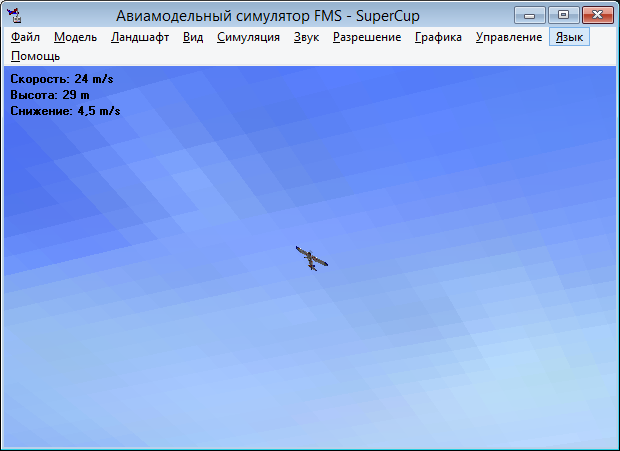
И так, данная технология работает на новых ОС.
Win8 точно работает, старые реализации не подходили мне именно из-за новизны ос.
Win7 думаю так же будет работать в полной мере.
Изначально я городил велосипеды через WinXP в VirtualBox, но там меня ождали другие проблемы.
В итоге я пришел к такому, как оказалось в результате очень простому решению, только дорожка оказалась не протоптанной, чтобы прийти к такому решению.
По моему, хватит прелюдий, начинаем.
И так, нам нужен аудиопровод с аудиоджеками 3.5mm на обоих концах и естественно пульт.
Начнем с пульта.
1. Подключение провода
Кто-то говорит что передатчик доставать не нужно, кто-то говорит что нужно.
Развею сомнения в этом вопросе — доставать передатчик нужно. Убедиться в этом можно довольно легко:
Подключаем к ВЫКЛЮЧЕННОМУ передатчику (тумблер включения в нижнем положении) аудиопровод.
Дисплейчик загорается, даже если вы не подключили его к компьютеру (что видимо говорит о использовании таки батареи, а не напряжения компьютера, которое наверняка мало для питания передатчика, я не уточнял).
После этого подключаем провод к компьютеру в порт микрофона. Хотя кого первым подключать на самом деле не важно.
Затем, открываем настройки звука в панели управления:
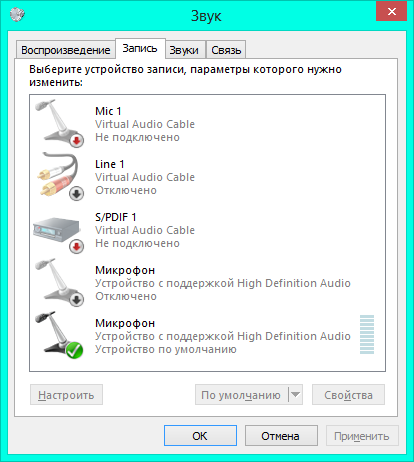
Последнее активное устройство — мой линейный вход для микрофона, так оно выглядит после подключения передатчика с модулем передатчика (тавтология xD)
А вот так выглядит этот вход после того как мы вытащим модуль:
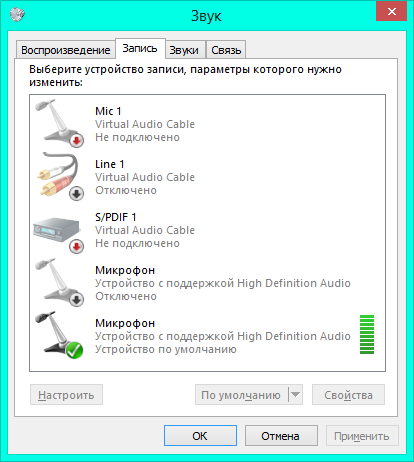
Это говорит о том что сигнал с пульта пошел в компьютер. Если у Вас так — то все идет по плану.
Затем нам нужна программа для преобразования сигнала с аудиовхода в движения стиков виртуального джойстика.
2. Установка SmartPropoPlus
Наверняка тем кто сталкивался с необходимостью подключения пульта к ПК таким образом слышали о программе SmartPropoPlus.
Release версия, которую в основном все используют, довольно старовата и малофункциональна, для нее нужно доустанавливать такие вещи как VJoy и PPJoy. Это добавляет больше возни и вопросов.
А так же из-за старости каждого из перечисленных «компонентов» возникают проблемы с совместимостью системы.
Но мало кто знает что программа жива и автор ее развивает. В данный момент есть активно развивающаяся alpha-версия программы, которая не афишируется автором.
НО. Она гораздо функциональнее своих предыдущих версий и включает в себя ВСЕ остальные компаненты. Кстати, последнее обновление было буквально несколько недель назад.
Скачать ее можно здесь:
http://sourceforge.net/projects/smartpropoplus/files/Alpha/Build20140726/Spp4Installer.exe/download
— это самая актуальная версия на момент написания статьи.
Остальные версии можете посмотреть здесь:
http://sourceforge.net/projects/smartpropoplus/files/Alpha/
И так, качаем. При установке возможно Вас попросят перезагрузиться в тестовый режим (это необходимо для установки неподписанных драйверов — таковы ограничения ОС), соглашайтесь без страха.
В процессе установки у Вас могут спросить разрешения установки одного или нескольких драйверов — так же соглашайтесь.
Это виртуальные контроллеры геймпадов.
В процессе установки у меня возникла такая проблема: программы хоть и установились, прогрессбары в окошках инсталлятора заполнены до конца, но они оба не берутся в фокус и пиликают когда Вы щелкаете по ним.
Как подсказал диспетчер задач, у них есть третье — диалоговое — окно. Которое почему-то у меня оказалось невидимым и тоже не берется в фокус.
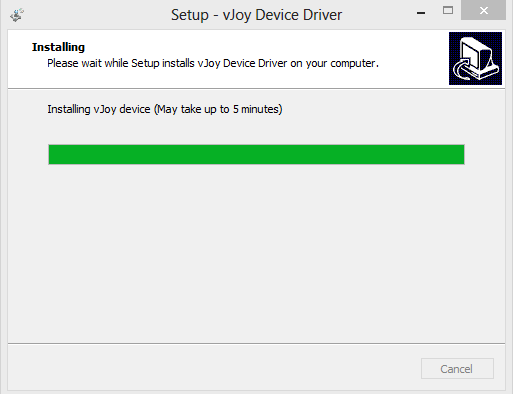
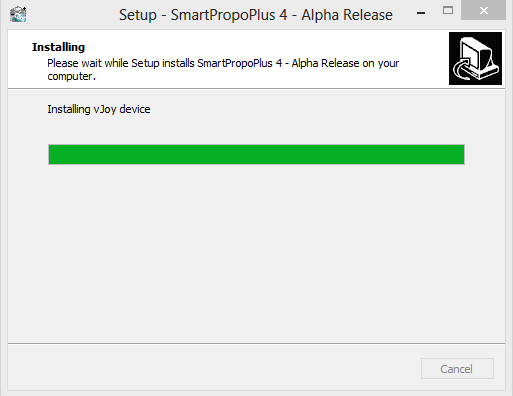
Тем не менее, это оказалось не страшным и программа таки установилось.
Можете подождать минут 5, если такое произойдет и у Вас, чтобы все было «наверняка».
После инсталляции просто запускаем SmartPropoPlus и видим окошко программы.
Сразу открываем вкладку Transmitter.
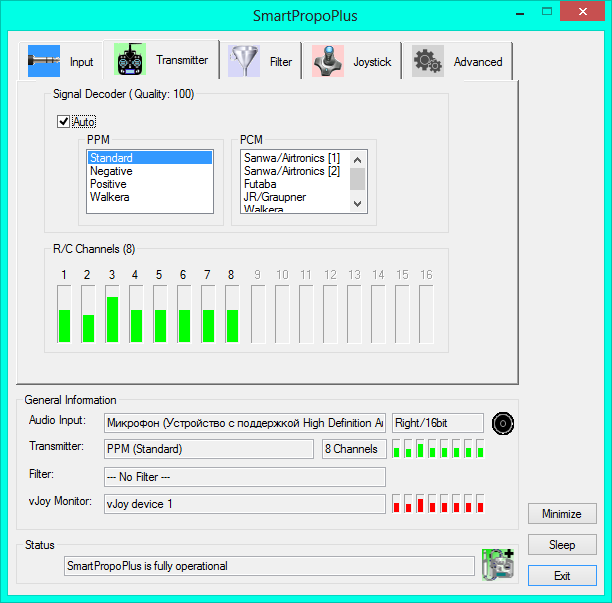
На этот момент пульт уже должен быть подключен без модуля передатчика к порту микрофона — предполагалось что Вы воткнули его еще вначале статьи. Но можете сделать это и сейчас.
Программа автоматически определяет (должна) подключение и отключение передатчика, о чем оповещает Вас сообщениями из трея:
Программа сама должна определить тип устройста, однако если она не сделала этого, Вы можете сами попереключать опции в листбоксе PPM во вкладке Трансмиттер.
К слову, при движении стиков уровни сигнала осей будут изменяться:
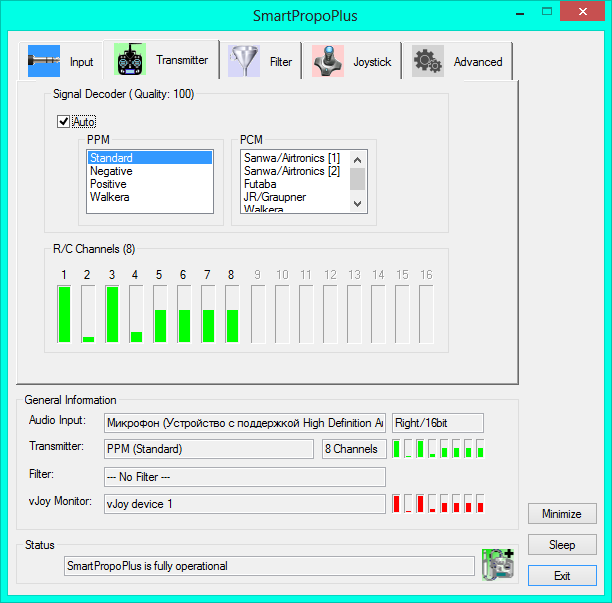
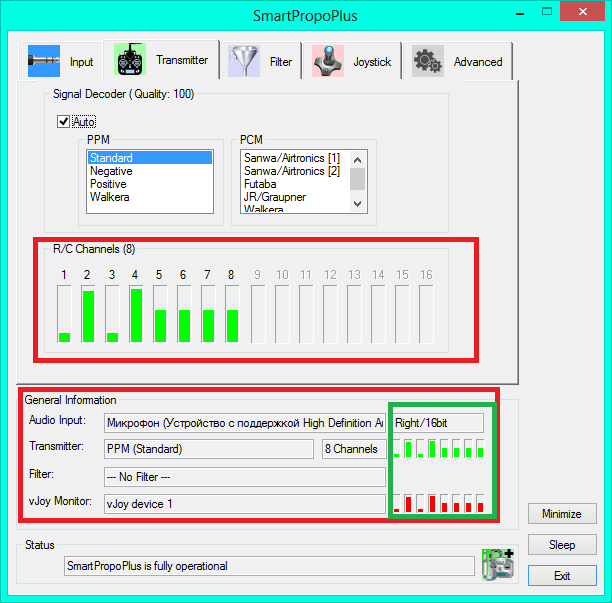
Какой «уровень» что обозначает можно посмотреть и убедиться в этом во вкладке Joystick.
Заодно и перебиндить их там.
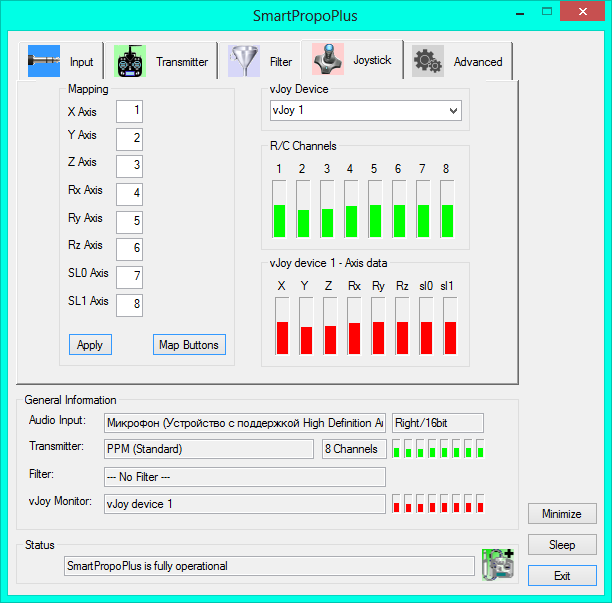
Но я этого делать не стал, поскольку «перебиндивать» оси мы лучше будем в FMS.
Переходим теперь к нему.
3.1. Настройка FMS
Открываем FMS (предполагается что Вы его уже где-то надыбали).
Там переходим в таком порядке: «Управление» -> «Аналоговое управление» -> Выделяем «Джойстик» -> «Привязка\Каллибровка» -> «Каллибровка».
Затем делаем то что там написано.
Вот картинкой:

Как и куда я забиндил оси вы можете увидеть на этом же скриншоте.
Определил я их грубо говоря методом тыка: подергал тот, посмотрел что меняется, сопоставил нужный «канал» с действием.
Сразу поставил все оси «нулями», и последовательно шевеля каждым стиком во все стороны приписывал его к конкретной функции.
Что инвертировать, а что нет я определил так же просто полетав.
Метод можно считать универсальным — сработает по идее с любым пультом, который можно подключить таким образом. Просто у меня есть такой, вот на нем и показал.
Симулятор, кстати, тоже может быть другим.
Попробую ответить на вопросы в комментарии — пожалуйста, обращайтесь. =)
Надеюсь, ничего не пропустил. xD
Вот и все, на этом настройку можно считать законченой. Удачи Вам. =)
Надеюсь Ваши вылеты в реальном мире будут успешнее моих!
Если вам понравилась статья, проголосуйте за нее тут.
Описание: Direct3D Retai*d Mode DLL
Авторские права: © Microsoft Corporation. All rights reserved.
в операционной системе XP он находится в папках windows\system32 и windows\system32\dllcache
… я так понимаю, это файл от DirectX. В седьмой винде он даже вроде как «10-й». Хотя там всё через ж.. по-другому устроено, и этого файлика там либо вовсе нет, либо он есть, но не загружается по иным неведомым причинам.
Вряд ли винда позволит на 10-й DirectX поставить «9с». Хотя попытаться можно.
Посмотрите в указанных выше папках у Вас этот файл имеется или нет?
Если нет, можете попробовать скопировать туда мой файлик d3drm.rar. Хотя я сомневаюсь, что всё ограничится лишь одним файлом. Как правило, «библиотеки» dll тянут одну за другой, и он может потребовать следующий dll файл с другим названием.
Ежели у Вас этот файл в папках присутствует — очевидно что причина в другом. Но! Если пожелаете заменить имеющийся файл моим, обязательно не забудьте предварительно сохранить его резервную копию!
Изменено пользователем Dimetrio
FMS (Flying Model Simulator)
2.0 Alpha 8.5 / 2.0 Beta 7
FMS (Flying Model Simulator) is an RC Flight Simulator featuring several of their real model RC airplanes to train on before flying the real thing.
You can purchase a controller from them, but the keyboard keys work very well and are easy to configure if you just want to play around with the simulator. We found that the game is indeed a beta with some speed issues and some crashing in Windows 10. Other small annoyances show up like having to load a scenery numerous times.
It comes with about 20 models, including helicopters and about 15 sceneries.
It has a long way to go but most likely will work better on operating systems before Windows 10. Normally, this wouldn’t make the cut here but your options in free RC flight simulators are non-existent. Any RC fan will tell you Real Flight is the way to go but you’re looking at in the $150 plus range, with a controller, so if you just want a free alternative and want to appreciate why Real Flight is so expensive, here you go.
Editor’s Note:
If you get «D3DRM.DLL is not loaded» error we have provided it inside the download. Open the zip file and copy D3DRM.DLL to the FMS directory which should be under «C:Program Files (x86) > FMS».
Screenshot for FMS (Flying Model Simulator)
Top Downloads In Flight Simulators
War Thunder is a next-generation MMO combat game dedicated to World War II military aviation, armored vehicles, and fleets.
FMS (Flying Model Simulator) is an RC Flight Simulator featuring several of their real model RC airplanes to train on before flying the real thing.
FlightGear 2020.3.19 [ 2023-10-18 07:03:32 | 1.8 GB | Open Source | 11|10|8|7|Linux|macOS | 5 ]
FlightGear is a free, Open Source flight simulator in development since 1996 and features many additional planes, helicopters, and scenery updates you can download.
World of Warplanes 2.1 [ 2019-08-22 15:54:10 | 5.69 MB | Freeware | Win 10 / 8 / 7 / Vista / XP | 4 ]
World of Warplanes is a multiplayer online game dedicated to the «golden age» of the world’s combat aircraft.
Ace Online 4.6.4.2 [ 2019-02-24 11:11:45 | 1.5 GB | Freeware | Win 10 / 8 / 7 / Vista / XP | 5 ]
Ace Online is an intense, flight-action space shooter, with a focus on player vs player combat.
Tactical Briefings
Comment Rules & Etiquette — We welcome all comments from our readers, but any comment section requires some moderation. Some posts are auto-moderated to reduce spam, including links and swear words. When you make a post, and it does not appear, it went into moderation. We are emailed when posts are marked as spam and respond ASAP. Some posts might be deleted to reduce clutter. Examples include religion, politics, and comments about listing errors (after we fix the problem and upvote your comment). Finally, be nice. Thank you for choosing MajorGeeks.
© 2000-2025 MajorGeeks.com
Complete simulated flights on various aircraft
О, нет
ссылка на загрузку не доступна
Количество загрузок:18,596 (12 за последнюю неделю)
Операционная система:Windows XP/7/8/10/11
Последняя версия:8.0.0.6028
Сообщить о неточности
Описание
Cкриншот
Access a flight simulator with multiple features. Select one of the authentically recreated aircraft and control them during takeoff, flight along the chosen route, and landing in a designated area. Check out realistic controls compatible with different joysticks and keyboards.
FMS 8.0.0.6028 может быть загружена с нашего сайта бесплатно. Это бесплатное программное обеспечение принадлежит Roman & Michael Möller.
Самые популярные версии программного обеспечения это 8.0, 4.1 и 3.2. Программа принадлежит к категории Игры, а точнее к подкатегории Симуляторы.
Наша антивирусная программа просканировала эту загрузку и признала ее полностью безопасной. Последняя версия FMS может быть установлена на Windows XP/7/8/10/11, 32-бит. Вы можете найти следующие загрузочные файлы программы: 2013-2014.exe, FMS4.exe, FMSdfx.exe, fmsDown.exe или FmsLaw_22June13.exe и т.д.
От разработчика:
FMS (Flying Model Simulator) is an excellent Flight Simulator.
It’s not quite as user friendly as or have as many features as the comercial ones avaialbe right now, but it does work with a 4 axis joystick and the transmitter interface is as easy to build as twisting some wires together.
Мы предлагаем оценить другие программы, такие как Last.fm или Navigraph FMS Data Manager, которые часто используются вместе с FMS.
Симулятор «fms2alpha85» является улучшенной версией симулятора «fms», полет моделей в нем более реалистичен (Модели для FMS). Он русскоязычный, предназначен для обучения управлению радиоуправляемыми авиамоделями. В симуляторе заложено большое количество разных по сложности управления моделей самолетов и планеров. Он не может быть установлен на компьютере вместе с «fms», они не совместимы. Устанавливается только после полного удаления «fms». Если у вас Windows 7 или Windows Vista, то нужно скачать файл d3drm.dll и поместить в папку FMS. Вы, наверное, заметили, что некоторые фразы в меню отсутствуют, т.к. это альфа-версия. По этой ссылке архив с исправленным файлом, который нужно поместить сюда: FMS\Language и заменить файл Russian.ini
Скачать
(5.8 Mb)
Программа «Profili» содержит в себе большое количество профилей крыла и позволяет распечатывать в натуральную величину любые из них, а также распечатывать заданное количество нервюр для трапециевидного крыла с заданным профилем или с переходом одного профиля в другой.
Скачать
(1,34 Mb)
Программа «dba» для ориентировочного расчета параметров авиамоделей в зависимости от назначения.
Скачать
(390 КБ)
Программа «Metasequoia» предназначина для работы с трёхмерной графикой, и в ней можно сделать собственную модель для FMS.
Скачать
(4.65 Mb)
Программа «WC» для расчета желаемой центровки авиамодели. (Инструкция по этой ссылке)
Скачать
(64 Kb)
Ещё одна программа для расчета профилей крыла «AeroFoil».
Скачать
(800 Kb)
Программа «Profile Version 2.2» предназначина для рисования и расчета профиля крыла авиамодели.
Скачать
(129.5 Kb)
Программа «ProPoster» предназначена для распечатки плакатов или чертежей большого размера на листах меньших форматов. Она автоматически разбивает изображение на нужное количество страниц. После распечатки нужно будет склеить отдельные фрагменты.
Скачать
(365 Kb)
